在 Windows 10 或 Windows 11 电脑上使用小米随身 WiFi 设备共享网络连接(通常是 WiFi)给手机使用,主要步骤如下。这个过程在 Win10 和 Win11 上基本一致,界面可能略有不同,但核心操作是相同的。
"前提条件:"
1. "已拥有小米随身 WiFi 设备":确保设备已开启并正常工作。
2. "电脑已连接到小米随身 WiFi":电脑需要先通过有线或无线方式连接到小米随身 WiFi 设备提供的网络。
3. "手机已开启 WiFi 功能"。
4. "小米随身 WiFi 账号已登录":首次使用通常需要登录小米账号进行绑定。
"详细步骤:"
1. "确保电脑连接到随身 WiFi:"
打开电脑的 WiFi 设置。
在可用的网络列表中找到你的小米随身 WiFi 设备名称(SSID),点击连接。
如果需要,输入密码(通常是你在设置随身 WiFi 时设置的密码,或者设备背面的默认密码)。
连接成功后,电脑应该能正常上网。
2. "登录小米随身 WiFi 账号(如果尚未登录):"
通常在连接设备时会提示登录,或者你可以在设备的管理页面登录。
访问小米随身 WiFi 的管理页面:在浏览器地址栏输入 `192.168.
相关内容:
最近单位的wifi特别卡,刚好手里有个多年前买的小米随身wifi ,准备把它连接到电脑上面,分享个无线网出来给手机用,但是安装小米官网的小米随身wifi 驱动后,结果连自己的电脑网络都无法使用了,经过不懈的努力,终于实现了电脑分享wifi出来,下面就给大家分享下解决的办法,不喜勿喷。
小米随身WiFi用户遇到的问题,特别是那些升级至Windows10, 11最新系统后遭遇驱动不兼容情况的朋友,这里特提供一款适配解决方案。本驱动专为了解决自2023年7月更新后的系统兼容性问题设计,确保您的小米随身WiFi能在最新的Windows 11环境下顺畅工作。
首先说一下,小米随身wifi的【官方驱动软件】最高支持windows 8.1,根本不支持win10和win11,直接安装100%会启动失败,甚至还可能让你本来能上网的电脑变得不能上网。
请先卸载官方驱动软件,然后往下看:
第一步.把小米随身WiFi插上电脑,
桌面计算机图标右键-【管理】-【设备管理器】,
黄色感叹号的那项上右键 -【 更新驱动程序】 - 【浏览我的电脑以查找驱动程序】 - 【让我从计算机上的可用驱动程序列表中选取】-【显示兼容硬件】前面的勾去掉 ,左边厂商选【MediaTEK,Inc.】这个,右边选【802.1n USB无线LAN卡】,下一步,确定。
OK了,驱动安装完成,现在你的小米随身WiFi就成了一个标准的USB网卡。
电脑右下角网络图标点击,可以连接wifi了。
第二步:用win10、win11自带的【移动热点】功能可以共享一个wifi;
操作步骤:1、启动电脑,点击开始菜单,然后选择设置;
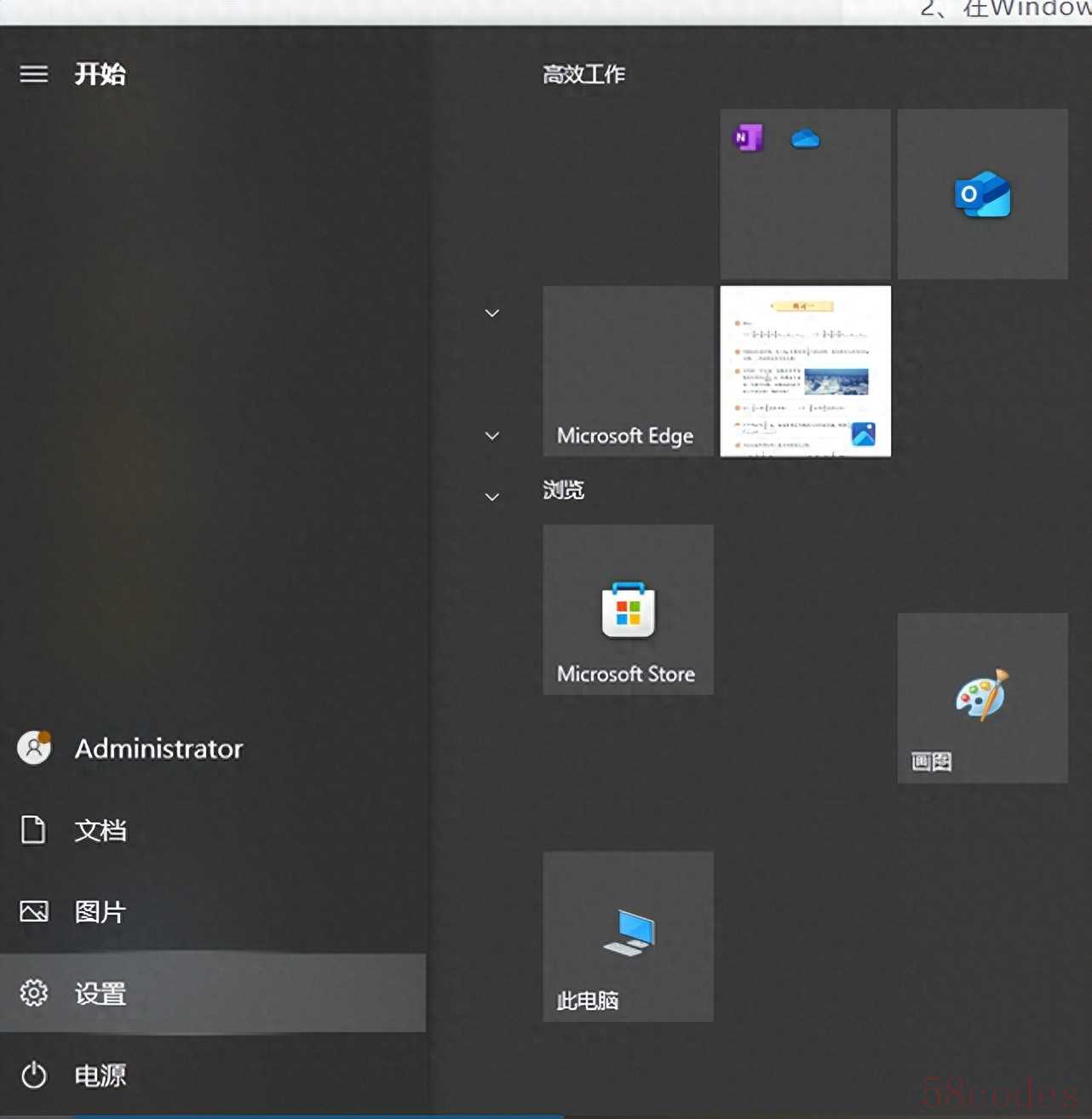
2、在Windows设置界面中,选取网络和Internet;
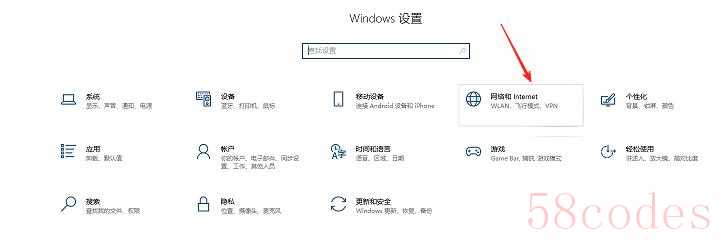
3、在网络和Internet的层级结构中,点击移动热点;
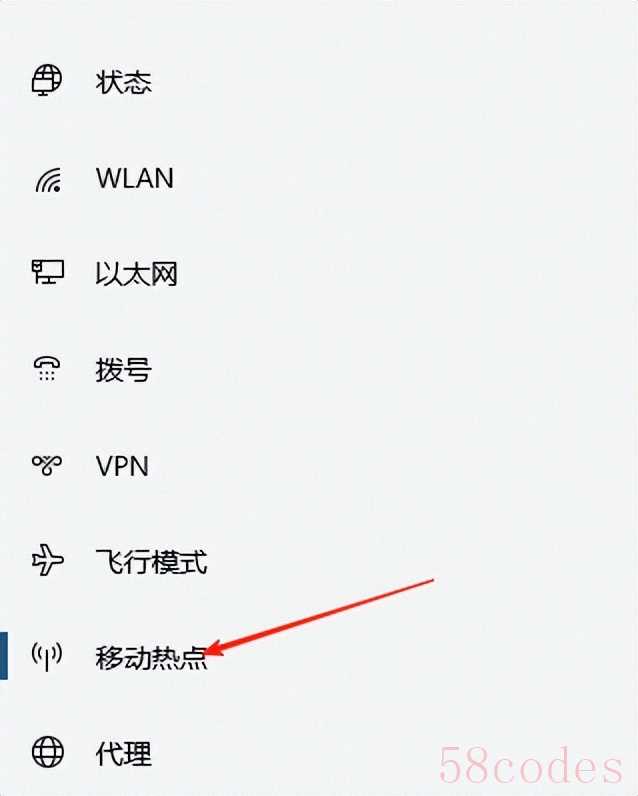
4、启用移动热点开关后,您将看到热点的名称和连接密码。这样,Windows 10 的 WIFI 共享功能就已经启用了。手机可以使用这个网络名称和密码连接到您的电脑热点 WIFI;
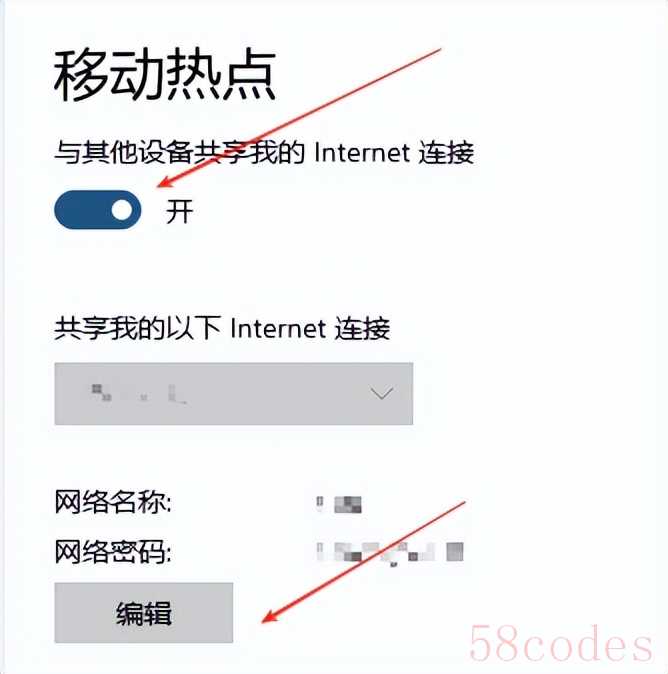

 微信扫一扫打赏
微信扫一扫打赏
 支付宝扫一扫打赏
支付宝扫一扫打赏
